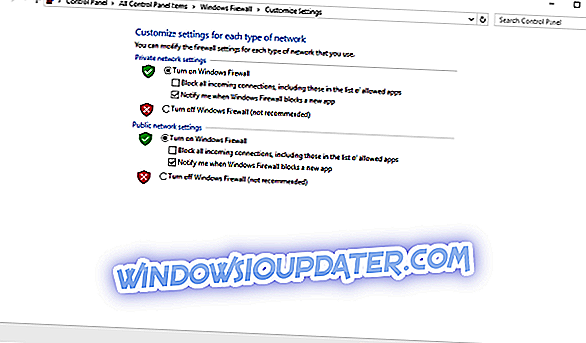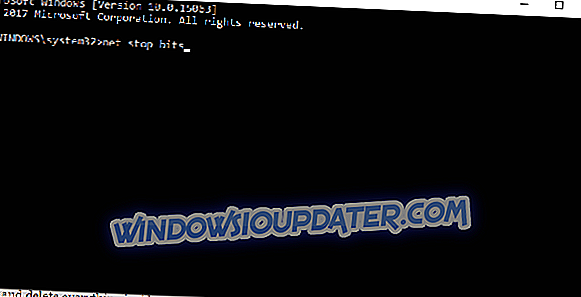La actualización de los creadores finalmente se puede obtener a través de la función de actualización de Windows. La esperada compilación principal mejora muchas cosas al tiempo que mantiene la idea principal detrás de Windows 10 al mismo tiempo. Con el enfoque más creativo, los usuarios de todo el mundo deben estar satisfechos con las innovaciones ofrecidas.
Sin embargo, es difícil ver los cambios por ti mismo si no puedes descargar la actualización dada. Es decir, numerosos usuarios de todo el mundo informaron que el proceso de instalación se atasca, ya que no pueden descargar e instalar la Actualización de los creadores correctamente. Si eres uno de ellos, sigue las instrucciones a continuación para resolver este problema.
Qué hacer si la actualización de los creadores de Windows se atasca en Windows 10
Asegúrate de tener suficiente espacio
Primero lo primero. La actualización de los creadores ocupa alrededor de 10 GB de espacio de almacenamiento en la partición del sistema. Por lo tanto, es altamente recomendable eliminar o transferir cualquier archivo que no sea del sistema a otra partición para hacer el espacio para la última actualización.
Otra cosa que debe considerar antes de actualizar es la limpieza de los archivos temporales. Es decir, no consumen mucho espacio, como se podría imaginar, pero pueden interferir con la actualización y crear problemas inusuales. Para realizar una limpieza de la partición de su sistema, puede utilizar una herramienta de terceros o una herramienta de sistema integrada llamada Limpieza de disco. Le guiaremos a través del procedimiento de limpieza del disco, así que siga las instrucciones a continuación.
- En la barra de búsqueda de Windows, escriba Limpiar disco y abra la herramienta Limpiar disco.
- Seleccione la partición del sistema.
- En Archivos para eliminar, marque la casilla Archivos temporales (o cualquier otro tipo de archivo de la lista).
- Haga clic en Aceptar y espere hasta que se complete el proceso.
Además, puede eliminar ciertos archivos del sistema de forma segura siguiendo estos pasos.
- En la barra de búsqueda de Windows, escriba Limpiar disco y abra la herramienta Limpiar disco.
- Seleccione la partición del sistema.
- Haga clic en Limpiar archivos del sistema y marque las casillas frente a los archivos que desea borrar.
- Haga clic en Aceptar y espere hasta que se complete el proceso.
Desactivar Firewall y software antivirus
Otro elemento de Windows que es ampliamente reconocido como el principal culpable de problemas relacionados con la actualización es un antivirus de terceros. Norton y McAfee son los primeros sospechosos, pero incluso otros no están libres de problemas. Por lo tanto, para solucionar algunos de los problemas de actualización, su primer paso también puede ser deshabilitar el antivirus y eso va incluso para Windows Defender en cierta medida. Si el problema es persistente, la desinstalación es la única solución viable.
Una vez que haya deshabilitado o desinstalado el problemático software antimalware, puede probar y deshabilitar el Firewall de Windows temporalmente. Eso se puede hacer siguiendo estas instrucciones:
- En la barra de búsqueda de Windows, escriba Windows Firewall y ábralo.
- Seleccione Activar o desactivar Firewall de Windows .
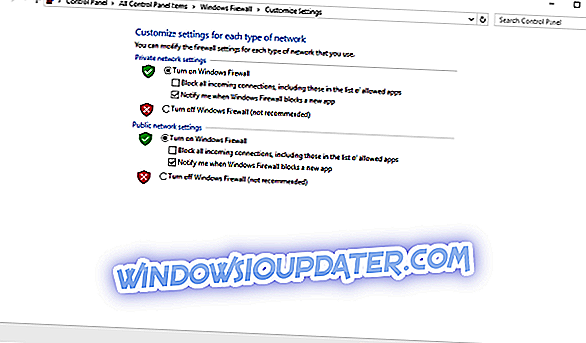
- Desactive el Firewall de Windows para redes privadas y públicas.
- Confirme la selección e intente actualizar de nuevo.
Si aún no puede descargar la Actualización de los creadores de Windows o la instalación está bloqueada, continúe con los siguientes pasos de la lista.
Reinicie los servicios de actualización de Windows
Windows Update Services puede ser el culpable de este problema de actualización. Sin ninguna razón aparente, los servicios de actualización de Windows pueden detenerse o funcionar mal. Puede usar un archivo por lotes que hará esto por usted o hacerlo manualmente. La explicación detallada relacionada con este script específico se puede encontrar aquí.
Por otro lado, si estás acostumbrado a un enfoque manual, estas instrucciones te ayudarán a reiniciar WUS a mano:
- Haga clic derecho en el menú Inicio y ejecute el símbolo del sistema (Admin).
- En la línea de comandos, escriba los siguientes comandos y presione Entrar después de cada uno:
- bits de parada neta
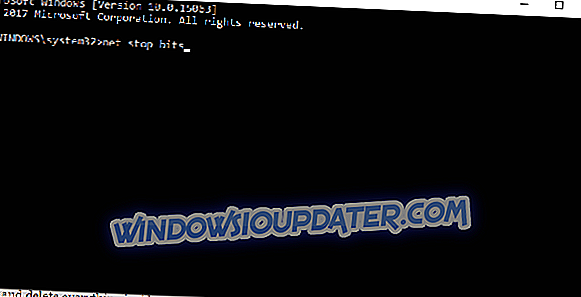
- parada neta wuauserv
- bits de parada neta
- Ahora, cierre el símbolo del sistema y navegue a C: WindowsSoftwareDistribution .
- Copia de seguridad de esta carpeta y borra todo lo que hay dentro.
- Reinicie la PC e intente actualizar de nuevo.
Si realizó estos pasos pero sin éxito, pruebe pasos adicionales.
Instalar actualización con la herramienta de creación de medios
Además de la instalación estándar a través de la Actualización de Windows, también puede obtener la Actualización de los creadores de Windows a través de la herramienta Creación de medios. Esto puede requerir un poco más de esfuerzo, pero ha demostrado ser una forma más confiable en muchas ocasiones. Así es como puede descargar e instalar la actualización de Creators con la herramienta de creación de medios.
- Descarga la herramienta de creación de medios aquí.
- Haga una copia de seguridad de sus datos de la partición del sistema y guarde su clave de licencia.
- Inicie la herramienta y elija Actualizar esta PC ahora.
- Aceptar los términos de la licencia.
- Una vez que el instalador esté listo, elija Mantener archivos y aplicaciones personales.
- La PC se reiniciará varias veces y listo.
Tenga en cuenta que este proceso puede ser largo, así que prepárese para esperar.
Limpia reinstala tu sistema
Si los pasos anteriores se quedan cortos, el último debería eliminar completamente todos los problemas de actualización. Con la herramienta de creación de medios mencionada anteriormente, puede crear un archivo ISO o un USB de arranque. Una vez que hayas hecho eso, es fácil reinstalar el sistema. Las instrucciones detalladas se pueden encontrar en este artículo. Sin embargo, no olvide hacer una copia de seguridad de sus datos y la clave de licencia. Además, le recomendamos encarecidamente que realice una reinstalación limpia en lugar de una actualización.
Esto debería ser. Otro paso que no es exactamente una solución, pero es una parte integral de cualquier acción relacionada con Windows es la paciencia. Tarde o temprano, podrá disfrutar de las mejoras y características de la Actualización de los creadores de Windows.
Si tiene alguna pregunta, comentario o soluciones alternativas, esperamos escuchar de usted.